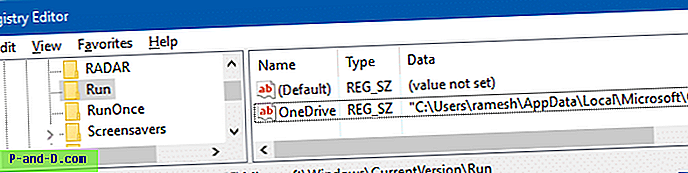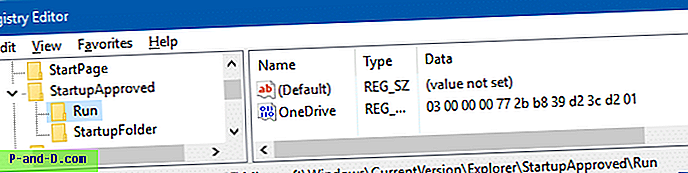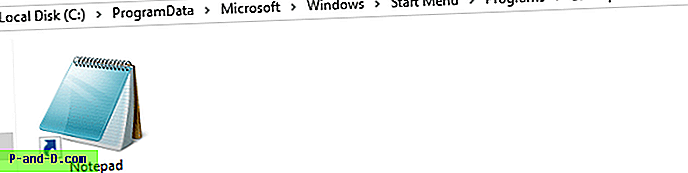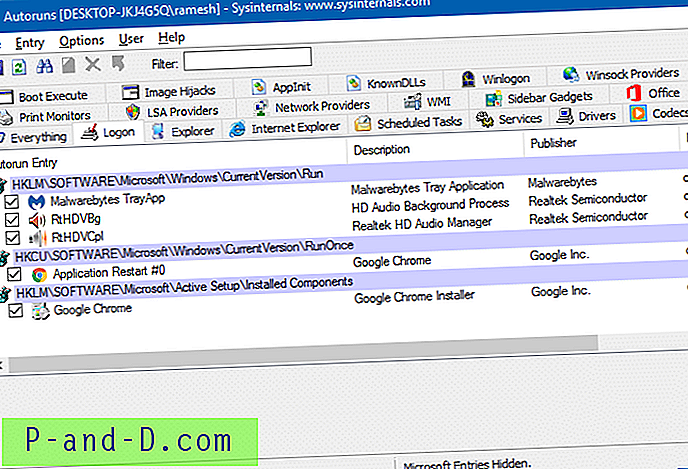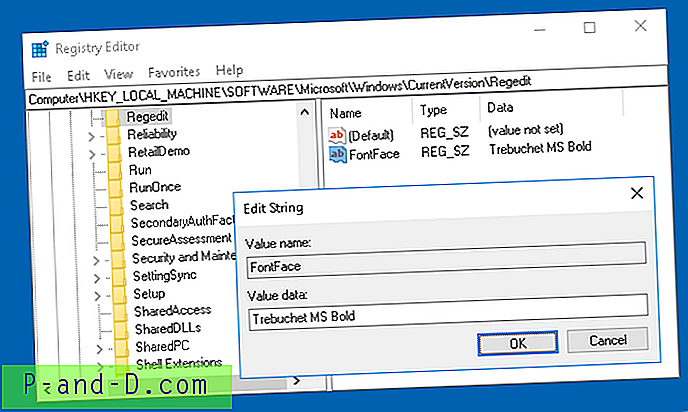Håndtering af startposter var muligt ved hjælp af System Configuration Utility ( msconfig.exe ) i Windows 7 og tidligere. Denne funktionalitet leveres nu af Task Manager i Windows 8 og Windows 10, som indeholder en ny fane "Startup", der viser alle auto-start-poster i systemet.

Du kan enten aktivere eller deaktivere poster, der er anført i fanen Task Manager Startup, men der er ingen mulighed for at slette de forældede poster. Over tid kan gamle poster muligvis samles i fanen Start, når og når du afinstallerer programmer, som du ikke længere bruger.
Dette indlæg fortæller dig, hvordan man fjerner de resterende eller ugyldige poster i fanen Task Manager Startup i Windows 8 og Windows 10.
Fjern ugyldige poster fra fanen Task Manager Startup
Metode 1: Fjern ugyldige Task Manager Start-poster fra registreringsdatabasen manuelt
De automatisk startprogrammer, der er anført i fanen Task Manager Startup, kan indlæses fra registreringsdatabasen eller fra mapperne Startup. Følg disse trin for at rense de ugyldige poster fra registreringsdatabasen såvel som fra de to Start-mapper manuelt.
Trin 1: Oprydning af "Kør" -tasterne i registreringsdatabasen
- Start Registreringseditor (regedit.exe), og gå til følgende placering:
HKEY_CURRENT_USER \ SOFTWARE \ Microsoft \ Windows \ CurrentVersion \ Run
- Hver værdi i højre rude er en automatisk startindgang tilføjet af programmer. Eksporter nøglen til en REG-fil først.
- Højreklik på en uønsket post i højre rude, og vælg Slet.
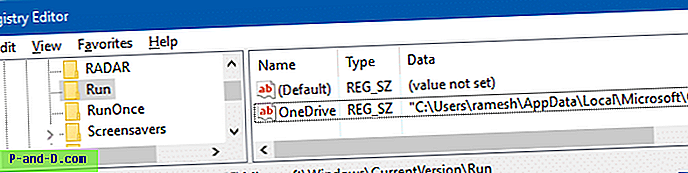
- Gentag det samme i Run-tasten under
HKEY_LOCAL_MACHINErodnøgle (gælder for alle brugere) nævnt nedenfor.
Tip: Mens du befinder dig i den forrige registreringsdatabase placering, kan du højreklikke på "Kør" -tasten og vælgeGo to HKEY_LOCAL_MACHINEindstilling i højreklik-menuen, som automatisk får dig til følgende sti:HKEY_LOCAL_MACHINE \ SOFTWARE \ Microsoft \ Windows \ CurrentVersion \ Run
- 32-bit-programmer på en 64-bit Windows-computer bruger følgende
WOW6432Node\...\Runregistreringsdatabaseplaceringer. Du skal også følge den samme procedure her:HKEY_CURRENT_USER \ SOFTWARE \ WOW6432Node \ Microsoft \ Windows \ CurrentVersion \ Run HKEY_LOCAL_MACHINE \ SOFTWARE \ WOW6432Node \ Microsoft \ Windows \ CurrentVersion \ Run
- Eventuelt kan du muligvis rense de tilsvarende poster (for hvert element fjernet fra ovenstående placeringer) under følgende taster.
HKEY_CURRENT_USER \ SOFTWARE \ Microsoft \ Windows \ CurrentVersion \ Explorer \ Startup Godkendt \ Kør HKEY_LOCAL_MACHINE \ SOFTWARE \ Microsoft \ Windows \ CurrentVersion \ Explorer \ Startup Godkendt \ Run
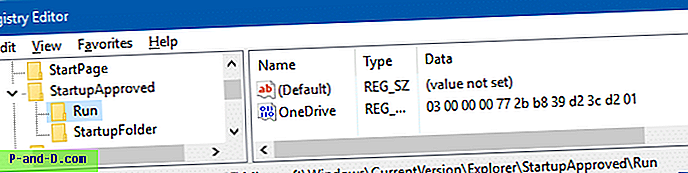
- Afslut Registreringseditor.
Trin 2: Oprydning af elementerne i Start-mapperne (pr. Bruger og fælles opstart)
- Åbn denne mappe ved at skrive stien i File Explorer-adresselinjen:
% ProgramData% \ Microsoft \ Windows \ Start Menu \ Programs \ Startup
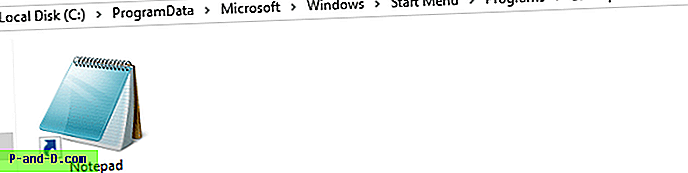
- Slet de uønskede genveje der.
- Åbn denne mappe ved at skrive stien i File Explorer-adresselinjen. Dette åbner startmappen per bruger (shell: opstart)
% Appdata% \ Microsoft \ Windows \ Start Menu \ Programs \ Startup
- Slet de uønskede genveje fra ovenstående mappe.
Metode 2: Fjern ugyldige opstartposter i Task Manager ved hjælp af Autoruns
Ved hjælp af Task Manager kan du kun administrere startposter fra ovennævnte start-point for automatisk start. Der er dog mange andre lanceringspunkter i uklare registreringsdatabase-placeringer, hvorfra programmer kan køre. Og for at administrere de fleste, hvis ikke alle, dem, er Autoruns det værktøj, du har brug for. Autoruns, som de siger, er som MSCONFIG på steroider.
- Download Autoruns fra Microsoft Windows SysInternals-websted.
- Pak ud og kør værktøjet hævet ("Kør som administrator").
- Klik på fanen “Logon”
- Fjern uønskede startposter der. Det er vigtigt at sikre, at du ikke fjerner Microsoft-poster der, især
Userinitposten.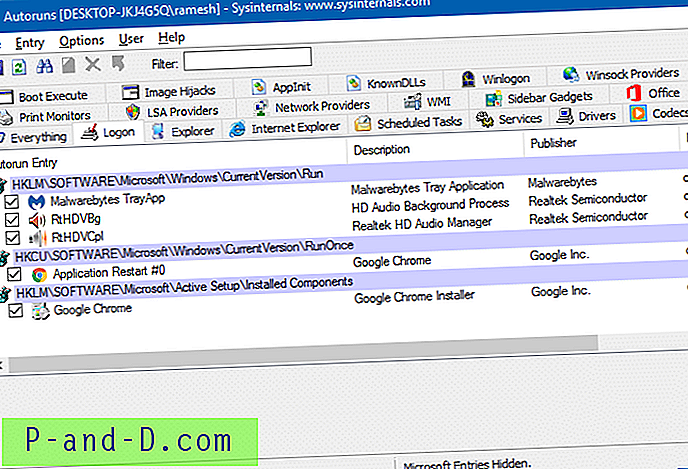
Tip: Autoruns giver dig mulighed for at skjule Microsoft- og Windows-poster via menuen Indstillinger, så du ikke ved et uheld fjerner vigtige automatisk startprogrammer, der kræves af Windows.
Det er det! Håber du var i stand til at slippe af med døde eller ugyldige poster i fanen Task Manager Startup ved hjælp af en af de to ovenstående metoder!